outlook邮箱怎么设置联系人组 Outlook如何使用联系人组
更新时间:2023-08-07 18:09:01作者:jiang
outlook邮箱怎么设置联系人组,Outlook是一款功能强大的邮箱客户端,除了发送和接收邮件外,它还提供了丰富的联系人管理功能,在Outlook中,我们可以使用联系人组来更好地组织和管理我们的联系人。联系人组可以将一组联系人聚集在一起,方便我们在发送邮件时快速选择收件人。同时联系人组还可以为我们提供更高效的邮件群发功能,省去了逐个选择收件人的繁琐步骤。在使用Outlook时,如何设置联系人组呢?让我们一起来了解一下。
具体方法:
1.打开 Outlook,进入“我的联系人”窗口
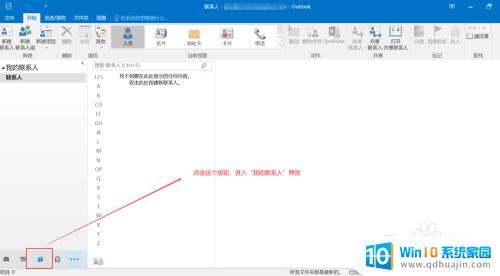
2.点击“新建联系人组”菜单项,打开“新建联系人组”窗口
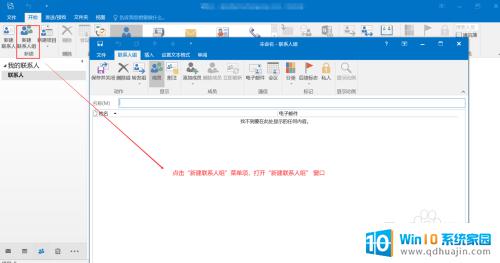
3.输入联系人组的名称,并点击“添加成员”菜单下的“从通讯簿”菜单项
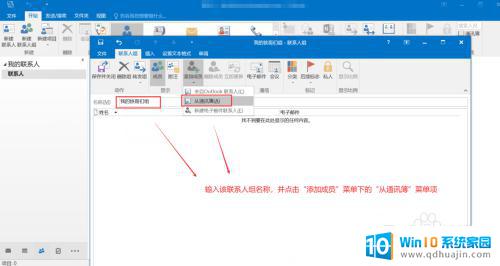
4.从“通讯薄”中选择若干个具体人员,并点击右下角的“确定”按钮
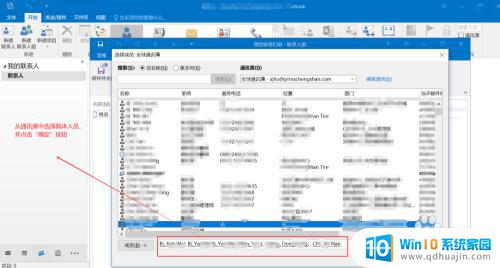
5.回到“新建联系人组”窗口,点击“保存并关闭”按钮。联系人组创建完毕
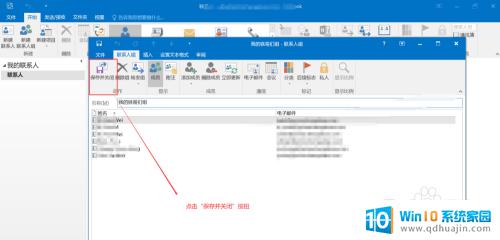
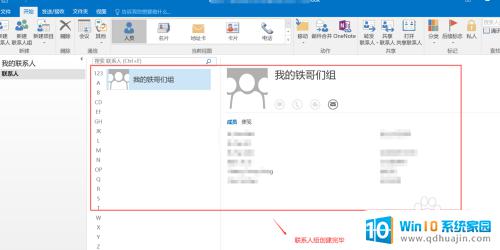
6.发送邮件时,在“收件人”栏中输入联系人组的名称。即可调出该联系人组,实现快速群发邮件
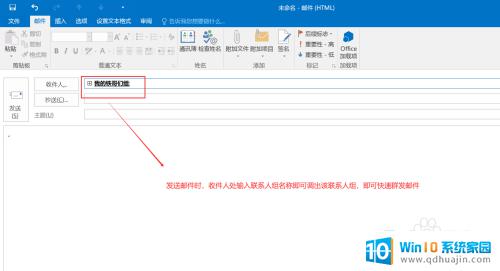
以上就是如何在Outlook邮箱中设置联系人组的全部内容,如果您遇到类似情况,请参考本文提供的方法进行处理,希望这些方法能对您有所帮助。





